
[100% trabajo] ¿Cómo solucionar el registro iOS 17/18 que no funciona en 2025?

"Sigo recibiendo este mensaje de que iOS 17 no funciona, ambos teléfonos con la versión iOS 17 de hoy, ambos 14 pro. Otro teléfono los envía al mío sin problemas. ¿Alguna idea?"
- de Reddit
iOS 17/18 presenta muchas funciones nuevas útiles para los usuarios, siendo Check In una de las más comentadas. Permite a los usuarios compartir su ubicación o estado de viaje con familiares o amigos a través de iMessage, garantizando la seguridad. Sin embargo, muchos usuarios han informado que han encontrado el problema de "El registro iOS 17/18 no funciona". ¿Por qué no puedo enviar un check-in en mi iPhone? Este artículo analizará en profundidad los motivos por los que la función Registrar no funciona y proporcionará soluciones efectivas para ayudarle a resolver el problema fácilmente.
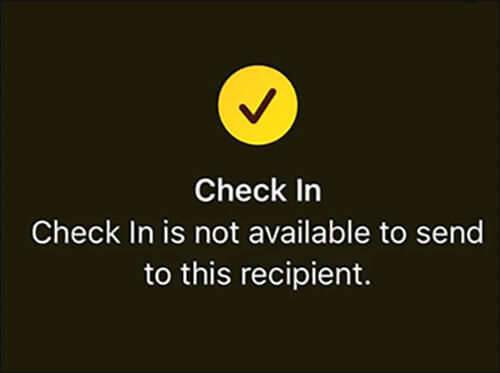
Cuando el registro no está disponible, es posible que vea mensajes de error como "El registro iOS 17/18 no está disponible para enviar a este destinatario". Las razones comunes para este problema son las siguientes:
Después de comprender las causas fundamentales del problema de Check In que no funciona en iOS 17/18, puede seguir los pasos a continuación para solucionar el problema.
Check In es una función introducida en iOS 17, por lo que solo puedes usarla correctamente si tu iPhone ejecuta iOS 17 o superior. Para actualizar su iPhone a iOS 17/18, siga los pasos a continuación:
Paso 1. Abra "Configuración" > "General" > "Actualización de software". ( ¿Falló la actualización del software del iPhone ?)
Paso 2. Verifique si se muestra iOS 17/18 disponible.
Paso 3. Si hay una actualización disponible, toque "Descargar e instalar".

Una conexión de red inestable puede provocar que "El registro no funciona en iOS 17/18" o una falla en la transmisión de datos. Asegúrese de que su dispositivo esté conectado a una red estable.
Aquí están los pasos:
Paso 1. Abre la aplicación "Configuración" en tu iPhone.
Paso 2. Toca "Servicio móvil" > "Datos móviles".
Paso 3. Seleccione su red y habilite Datos móviles.
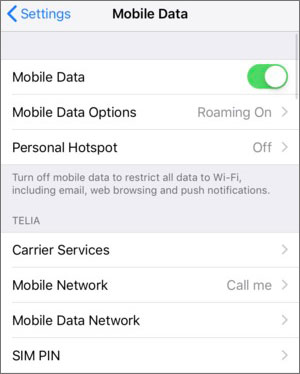
Check In es una función basada en iMessage. Si iMessage no está habilitado, es posible que vea el mensaje "Registro iOS 17/18 no disponible para enviar a este destinatario". Para verificar su iMessage, siga los pasos a continuación:
Paso 1. Abra la aplicación "Configuración", vaya a la sección "Mensajes", busque la opción "iMessage" y asegúrese de que esté activada. ( ¿iMessage no funciona ?)
Paso 2. En la sección "Enviar y recibir", agregue su número a los menús "Recibir" e "Iniciar nuevas conversaciones desde".

Paso 3. Después de eso, habilite Registrarse en la aplicación Mensajes e intente configurarlo.
La función Check In requiere acceso a la ubicación en tiempo real del dispositivo. Si los servicios de ubicación no están habilitados, se producirá el problema "Registro no disponible en iOS ".
A continuación se explica cómo habilitar los servicios de ubicación en su iPhone:
Paso 1. Abra "Configuración" > "Privacidad" > "Servicios de ubicación".
Paso 2. Asegúrate de que la opción "Servicios de ubicación" esté activada.

Paso 3. Desplácese hacia abajo para encontrar la aplicación Mensajes y seleccione "Mientras usa la aplicación" o "Siempre" para permitir el acceso a la ubicación.
Paso 4. Vuelve a iMessage y prueba si la función funciona correctamente.
Cuando la aplicación Mensajes experimenta retrasos o fallas, es posible que Check-In deje de estar disponible. Puedes forzar el cierre de la aplicación Mensajes y luego volver a abrirla.
Aquí se explica cómo hacerlo:
Paso 1. Presione dos veces el botón "Inicio" en su iPhone o deslícese hacia arriba desde la parte inferior (en modelos de iPhone sin botón de Inicio) para ver las aplicaciones utilizadas recientemente.
Paso 2. Localiza la aplicación Mensajes y deslízala hacia arriba o fuera de la pantalla para cerrarla.
Paso 3. Vuelva a abrir la aplicación Mensajes y verifique si la función Registrar funciona correctamente.

Una interrupción en los servidores de Apple también podría causar el problema "Registro iOS 17/18 no disponible para enviar a este destinatario". Abra la página Estado del sistema Apple y verifique si el estado de iMessage se muestra como "Disponible". Si indica una interrupción del servidor, espere pacientemente hasta que se resuelva el problema.

A veces, es difícil identificar la causa exacta de problemas como que iOS 17/18 Check In no funciona. En tales casos, reiniciar su iPhone puede ayudar a eliminar cualquier error o falla menor que pueda estar afectando su rendimiento.

Si los métodos anteriores no funcionan, es posible que haya un problema más profundo en el sistema. En este caso, puede utilizar una herramienta profesional de reparación del sistema de iPhone , iOS System Recovery , para solucionar el problema sin pérdida de datos.
¿Qué puede hacer la Recuperación del sistema iOS por usted?
A continuación se explica cómo solucionar el registro iOS 17/18 que no funciona mediante la recuperación del sistema iOS :
01 Haga clic en el botón de descarga a continuación para obtener la herramienta. Una vez que se complete la descarga, abra el programa y elija "Recuperación del sistema iOS ".
02 Conecta tu iPhone a la computadora y confía en la conexión. Luego, haga clic en "Inicio" y siga las instrucciones en pantalla para ingresar al modo de recuperación.

03 Seleccione "Modo estándar" y haga clic en "Confirmar" para continuar. La herramienta comenzará a descargar el firmware iOS requerido.

04 Una vez que se complete la descarga, haga clic en "Reparar" para comenzar el proceso de reparación. La herramienta reparará su dispositivo y resolverá el problema sin pérdida de datos.

Si ha probado todos los métodos y el problema persiste, se recomienda comunicarse con el Soporte técnico de Apple o visitar la Apple Store más cercana para obtener ayuda.
Check In es una función útil en iOS 17/18, pero si encuentra el problema "El registro iOS 17/18 no funciona", puede solucionarlo y solucionarlo utilizando las soluciones proporcionadas en este artículo. Para problemas a nivel del sistema, recomendamos encarecidamente utilizar iOS System Recovery para una solución rápida y eficiente, sin pérdida de datos.
Esperamos que este artículo le ayude a restaurar la función Check In y garantizar la seguridad de su viaje.
Artículos relacionados:
[100% trabajo] ¿Cómo arreglar el póster de contacto iOS 17/18 que no funciona?
¿Cómo arreglar iOS 17/18 que no aparece en mi teléfono? [6 correcciones]
iOS 16/17/18 ¿Editar/anular envío de iMessage no funciona? - 9 soluciones rápidas
¿Cómo arreglar iOS 17/18 StandBy que no funciona? ¡9 soluciones viables en el interior!

 Recuperación de iPhone
Recuperación de iPhone
 [100% trabajo] ¿Cómo solucionar el registro iOS 17/18 que no funciona en 2025?
[100% trabajo] ¿Cómo solucionar el registro iOS 17/18 que no funciona en 2025?